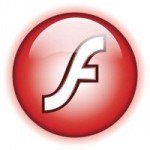 Ні для кого не секрет, що забезпечити повноцінну роботу з мультимедіа в інтернеті абсолютно не можливо без встановленого на комп’ютері flash player від Adobe. Саме завдяки цьому плагіну у всіх без винятку користувачів з’являється можливість спокійненько переглядати відео онлайн, завантажувати ролики та інші анімаційні програми. Однак якщо в Google Ghrome він встановлений і оновлюється автоматично, то шанувальникам Opera, Safari і інших браузерів flash player потрібно встановити самостійно, що зовсім не проблема, якщо знати, як це зробити.
Ні для кого не секрет, що забезпечити повноцінну роботу з мультимедіа в інтернеті абсолютно не можливо без встановленого на комп’ютері flash player від Adobe. Саме завдяки цьому плагіну у всіх без винятку користувачів з’являється можливість спокійненько переглядати відео онлайн, завантажувати ролики та інші анімаційні програми. Однак якщо в Google Ghrome він встановлений і оновлюється автоматично, то шанувальникам Opera, Safari і інших браузерів flash player потрібно встановити самостійно, що зовсім не проблема, якщо знати, як це зробити.
Варіанти установки флеш-плеєра
Навряд чи помилимося, якщо скажемо, що мало в кого з користувачів на комп’ютері випадково знайдеться свіженький інсталяційний файл з флеш плеєром, який можна легко використовувати для установки програмки в Windows. В принципі його відсутність нам тільки на руку. Чому? Адже збірка плагіна періодично оновлюється і відповідно нам краще і легше відразу ж заглянути на сайт Adobe і скористатися останнім випуском флеш плеєра, яка не вимагає подальшого оновлення. У цьому випадку, щоправда, є два варіанти дій:
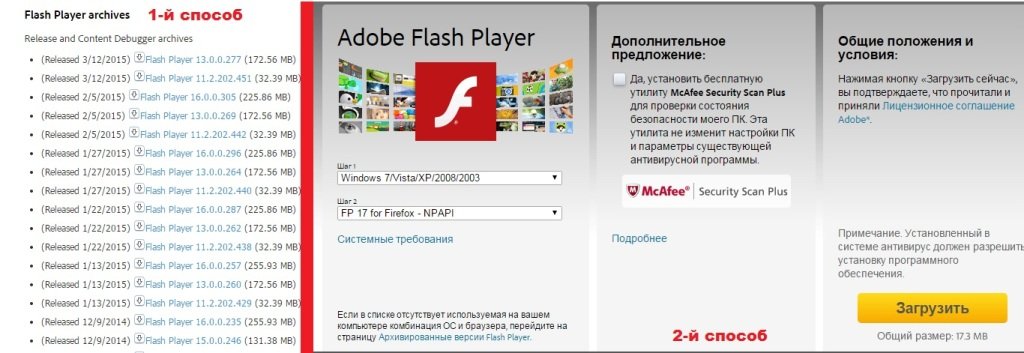
Зауважимо, що перший спосіб хороший тим, що його можна використовувати навіть на комп’ютерах, не підключених до інтернету. У цьому випадку, щоправда, флеш плеєр від Adobe встановлюється на ПК в два етапи: спочатку завантажується інсталяційний файл, потім він разархивируется і використовується як звичайний інсталятор для встановлення програми.
Другий же припаде до смаку тим, хто хоче встановити його відразу в свій Windows без зайвої заморочки. Чому? Тому що він автоматично завантажиться на ПК і буде готовий до роботи відразу ж після завершення цього процесу. Яким же чином встановлюється в цьому випадку флеш програвач Adobe на комп’ютер з ОС Windows?
Покрокова інструкція по установці
Варто зауважити, що процес встановлення флеш плеєра на ноутбук з Windows складається з кількох взаємопов’язаних етапів.
Крок № 1: Оновлення браузера
Перед тим як встановлювати плагін на свій ПК, нам потрібно відкрити браузер, в якому немає робочого flash player, і попередньо оновити до нової версії. Це потрібно для того, щоб мінімізувати ризик появи повідомлення про помилку в процесі установки плагіна.
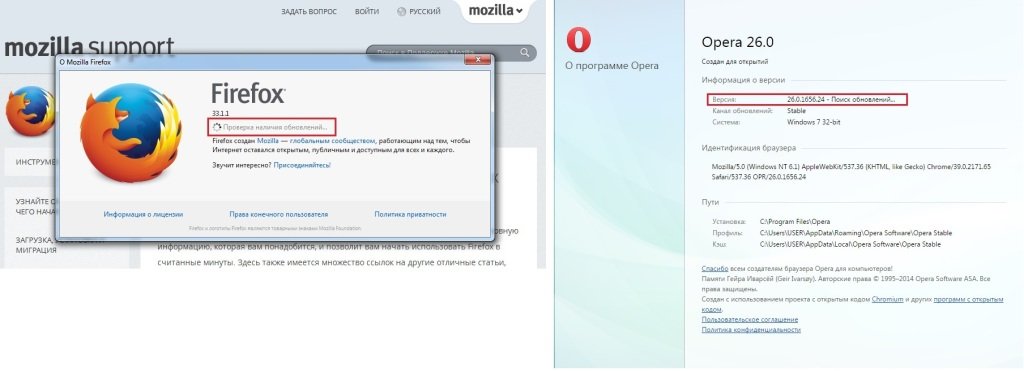
Чому воно може виникнути? Зважаючи на те, що оновлений flash player за фактом нерідко виявляється несумісним зі старим браузером, і навпаки. Так що не халтурим і оновлюємо.
Крок № 2: Перевірка системних вимог
Оновіть свій браузер до нової версії, заходимо з його допомогою на сайт компанії Adobe. На цьому етапі нам потрібно виконати кілька дій:

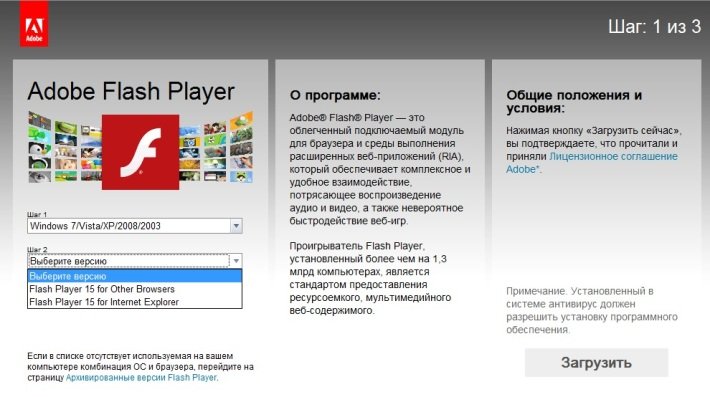
Так чи інакше, для початку процесу установки потрібно натиснути відповідну кнопку в цьому віконці. Однак перед цим бажано на час відключити антивірусну програму і Firewall. Чому? Бо саме вони, як показує практика, досить часто стають причинами того, що процес встановлення flash player затягується або плагін взагалі не встановлюється на ПК.
Крок № 3: Завершення установки
Після того, як буде дано дозвіл програмці від Adobe на установку, з’явиться нове віконце з пропозицією завантажити файл:
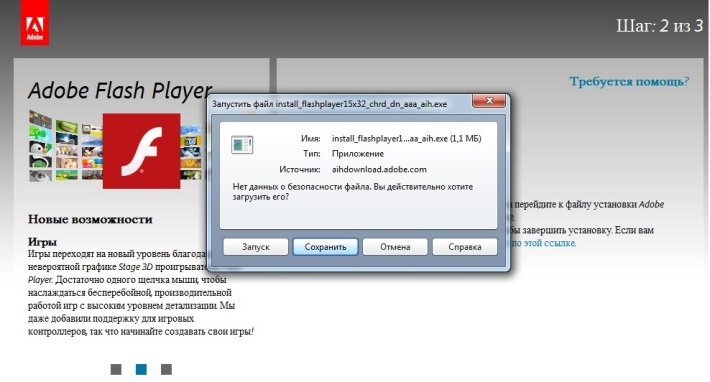
Тиснемо «Запуск», а потім вибираємо варіант установки оновлень:
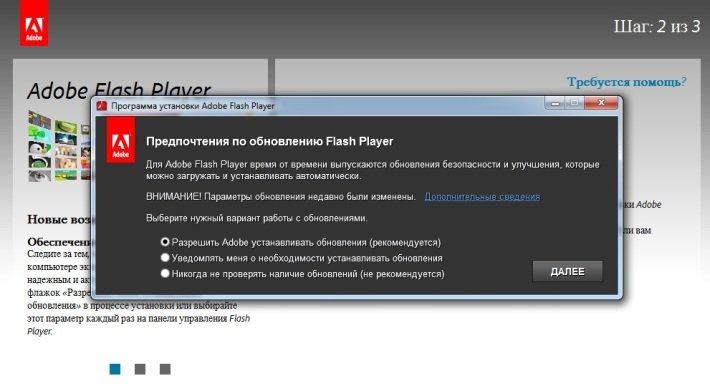
Логічніше, правда, залишити все, як є. Чому? Тому що автоматична установка оновлень допоможе нам підтримувати флеш плеєр у «формі» без будь-яких зусиль. Так чи інакше, перейти до наступного кроку нам допоможе кнопка «Далі». Тиснемо на неї – і спостерігаємо, як флеш плеєр автоматично встановлюється на ПК:
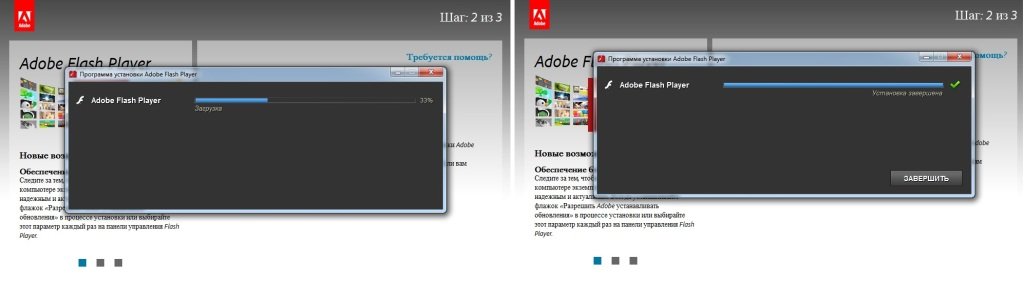
З часу вся процедура займає не більше 2-х хвилин. Проте якщо швидкість інтернет-підключення низька, процес може затягнутися. У будь-якому випадку після завершення установки буде потрібно лише натиснути «Завершити» — і плагін буде готовий до роботи!

- 1
- 2
- 3
- 4
- 5


